汇编语言整数加减法示例
在《第一个汇编语言程序》一节中给出的 AddTwo 程序,并添加必要的声明使其成为完全能运行的程序。
; AddTwo.asm -两个 32 位整数相加 .386 .model flat,stdcall .stack 4096 ExitProcess PROTO, dwExitCode:DWORD .code main PROC mov eax,5 ;将数字5送入eax寄存器 add eax,6 ;eax寄存器加6 INVOKE ExitProcess,0 main ENDP END main
第 3 行是 .386 伪指令,它表示这是一个 32 位程序,能访问 32 位寄存器和地址。第 4 行选择了程序的内存模式(flat),并确定了子程序的调用规范(称为 stdcall)。其原因是 32 位 Windows 服务要求使用 stdcall 规范。第 5 行为运行时堆栈保留了 4096 字节的存储空间,每个程序都必须有。
第 6 行声明了 ExitProcess 函数的原型,它是一个标准的 Windows 服务。原型包含了函数名、PROTO 关键字、一个逗号,以及一个输入参数列表。ExitProcess 的输入参数名称为 dwExitCode。
可以将其看作为给 Windows 操作系统的返回值,返回值为零,则表示程序执行成功;而任何其他的整数值都表示了一个错误代码。因此,程序员可以将自己的汇编程序看作是被操作系统调用的子程序或过程。当程序准备结束时,它就调用 ExitProcess,并向操作系统返回一个整数以表示该程序运行良好。
大家可能会好奇,为什么操作系统想要知道程序是否成功完成。理由如下:与按序执行一些程序相比,系统管理员常常会创建脚本文件。在脚本文件中的每一个点上,系统管理员都需要知道刚执行的程序是否失败,这样就可以在必要时退出该脚本。
脚本通常如下例所示,其中,ErrorLevel1 表示前一步的过程返回码大于或等于 1 :
call program_1 if ErrorLevel 1 goto FailedLabel call program_2 if ErrorLevel 1 goto FailedLabel :SuccessLabel. Echo Great, everything worked!
现在回到 AddTwo 程序清单。第 15 行用 end 伪指令来标记汇编的最后一行,同时它也标识了程序的入口(main)。标号 main 在第 9 行进行了声明,它标记了程序开始执行的地址。
汇编伪指令回顾
现在回顾一些在示例程序中使用过的最重要的汇编伪指令。
首先是 .MODEL 伪指令,它告诉汇编程序用的是哪一种存储模式:
.model flat,stdcall
32 位程序总是使用平面(flat)存储模式,它与处理器的保护模式相关联。关键字 stdcall 在调用程序时告诉汇编器,怎样管理运行时堆栈。然后是 .STACK 伪指令,它告诉汇编器应该为程序运行时堆栈保留多少内存字节:
.stack 4096
数值 4096 可能比将要用的字节数多,但是对处理器的内存管理而言,它正好对应了一个内存页的大小。所有的现代程序在调用子程序时都会用到堆栈。首先,用来保存传递的参数;其次,用来保存调用函数的代码的地址。
函数调用结束后,CPU 利用这个地址返回到函数被调用的程序点。此外,运行时堆栈还可以保存局部变量,也就是,在函数内定义的变量。
.CODE 伪指令标记一个程序代码区的起点,代码区包含了可执行指令。通常,.CODE 的下一行声明程序的入口,按照惯例,一般会是一个名为 main 的过程。程序的入口是指程序要执行的第一条指令的位置。用下面两行来传递这个信息:
.code main PROC
ENDP 伪指令标记一个过程的结束。如果程序有名为 main 的过程,则 endp 就必须使用同样的名称:
main ENDP
最后,END 伪指令标记一个程序的结束,并要引用程序入口:
END main
如果在 END 伪指令后面还有更多代码行,它们都会被汇编程序忽略。程序员可以在这里放各种内容一一程序注释,代码副本等等,都无关紧要。
运行和调试 AddTwo 程序
使用 Visual Studio 可以很方便地编辑、构建和运行汇编语言程序。下面的步骤,按照 Visual Studio 2012,说明了怎样打开示例项目,并创建 AddTwo 程序:
1) 启动计算机上安装的最新版本的 Visual Studio。
2) 打开 Visual Studio 中 Solution Explorer 窗口。它应该已经是可见的,但是程序员也可以在 View 菜单中选择 Solution Explorer 使其可见。
3) 在 Solution Explorer 窗口右键点击项目名称,在文本菜单中选择 Add,再在弹出菜单中选择 New Item。
4) 在 Add New File 对话窗口中(如下图所示 ) ,将文件命名为 AddTwo.asm,填写 Location 项为该文件选择一个合适的磁盘文件夹。
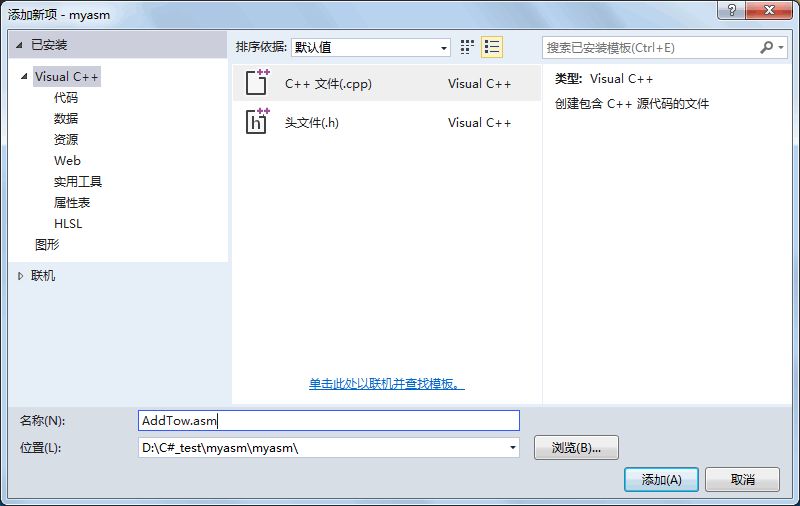



发表评论